whooの使い方 | 友だち登録やメッセージを送る方法
whooでは友達になったユーザーの位置が分かったり、メッセージを送り合うことも可能です。また、友達登録はQRコードを相手に読み取ってもらう方法、idでユーザー検索する方法、自分のQRコードを相手に送り、写真から読み取ってもらう方法の3種類があります。
QRコードを読み取ってもらい友だちを登録する手順
QRコードを読み取ってもらう方法は、相手が近くにいるときにもっとも便利です。
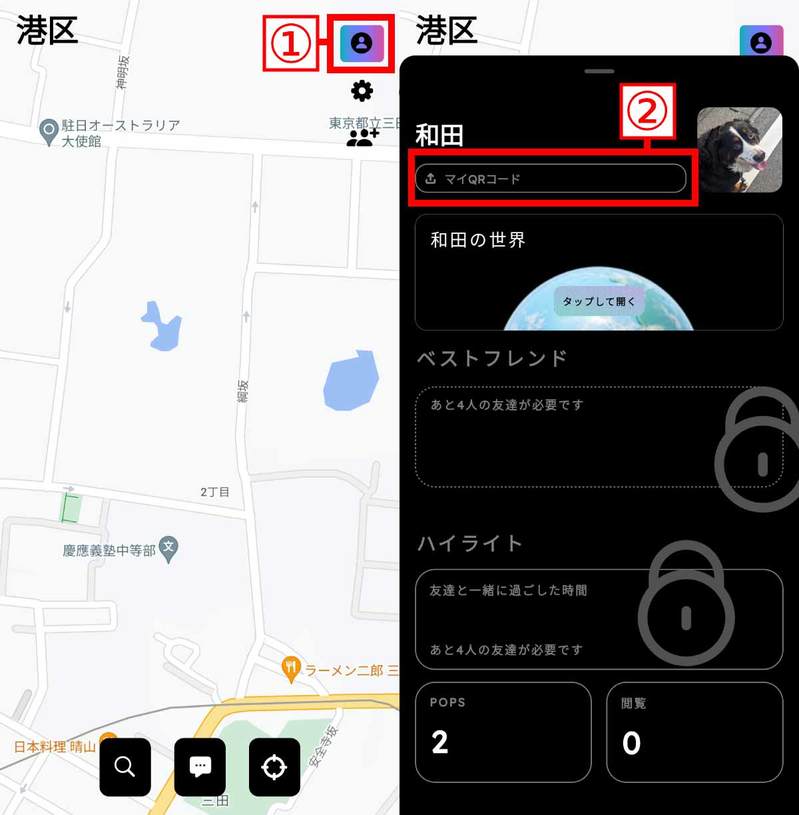
(画像=【1】自分が読み取ってもらう立場の場合、まずアプリを開き、①人型アイコンをタップ。【2】②「マイQRコード」を表示します、『オトナライフ』より引用)
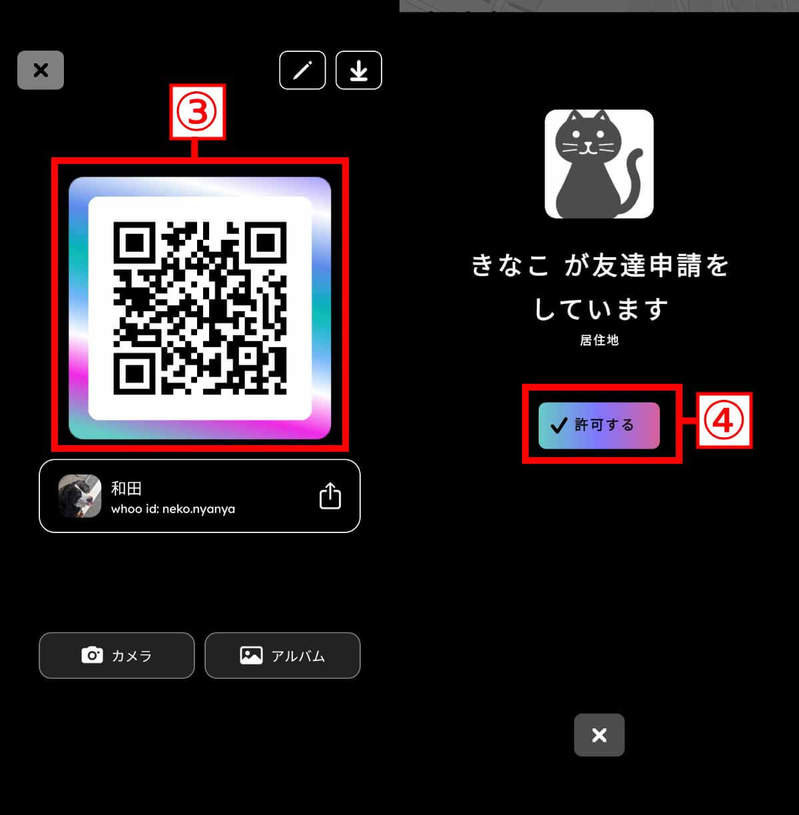
(画像=【3】③表示されたQRコードを友達になってほしい人にカメラで読み取ってもらいます。【4】相手がリクエストを送ってくるので、③「許可する」をタップして完了です、『オトナライフ』より引用)
自分が読み取る立場の場合、トップ画面の人型アイコン→「マイQRコード」に進みます。
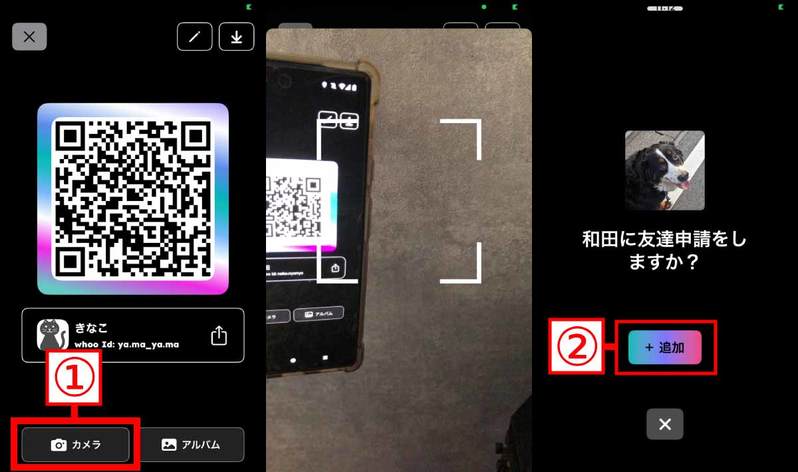
(画像=【1】①「カメラ」をタップ。【2】カメラが起動するので、相手のQRコードを読み取ります。【3】相手のアカウントが表示されるので、②「追加」をタップし、友達申請を送ります、『オトナライフ』より引用)
idでユーザー検索する手順
whoo登録時に設定したユーザー個別のidから友達になることも可能です。
idの表示方法はQRコードの表示の方法と同じ。
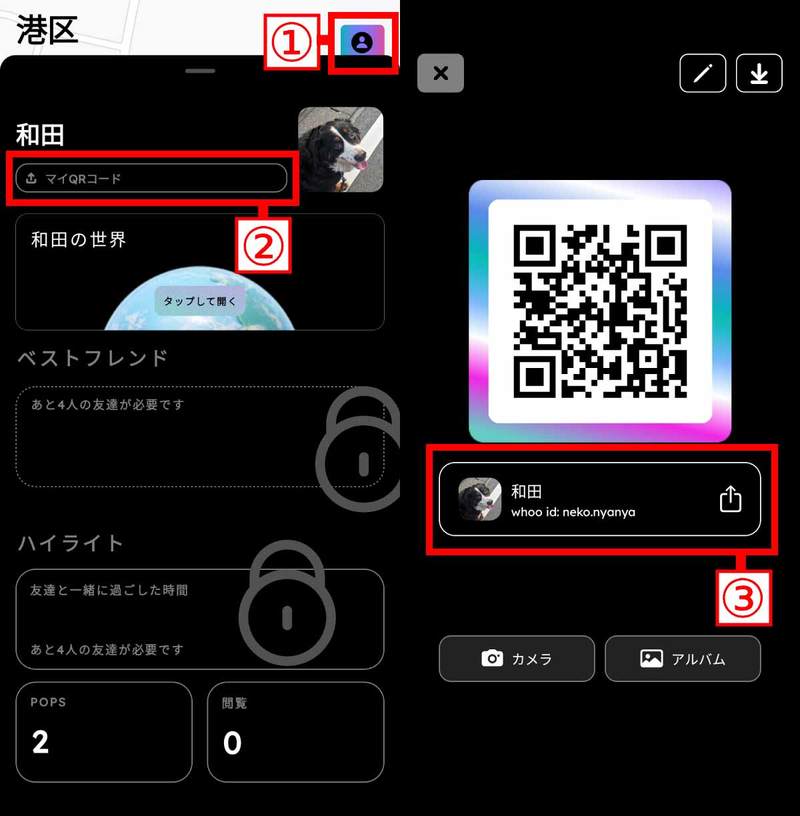
(画像=【1】トップ画面の①人型アイコン→②「マイQRコード」に進みます。【2】idが表示されました、『オトナライフ』より引用)
idで検索する方法は以下の通りです。
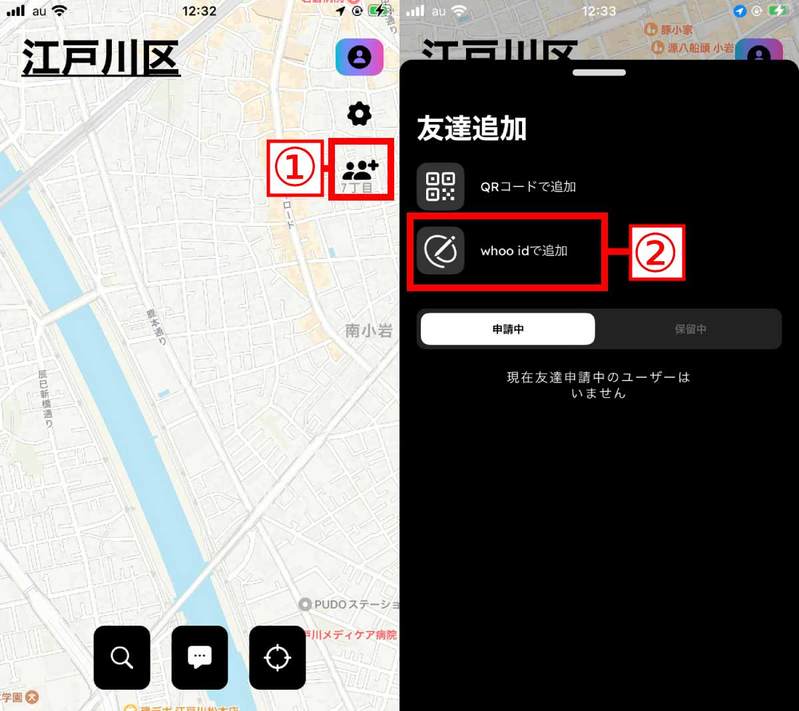
(画像=【1】トップ画面の①友達アイコンをタップします。【2】②「whoo id」をタップします、『オトナライフ』より引用)
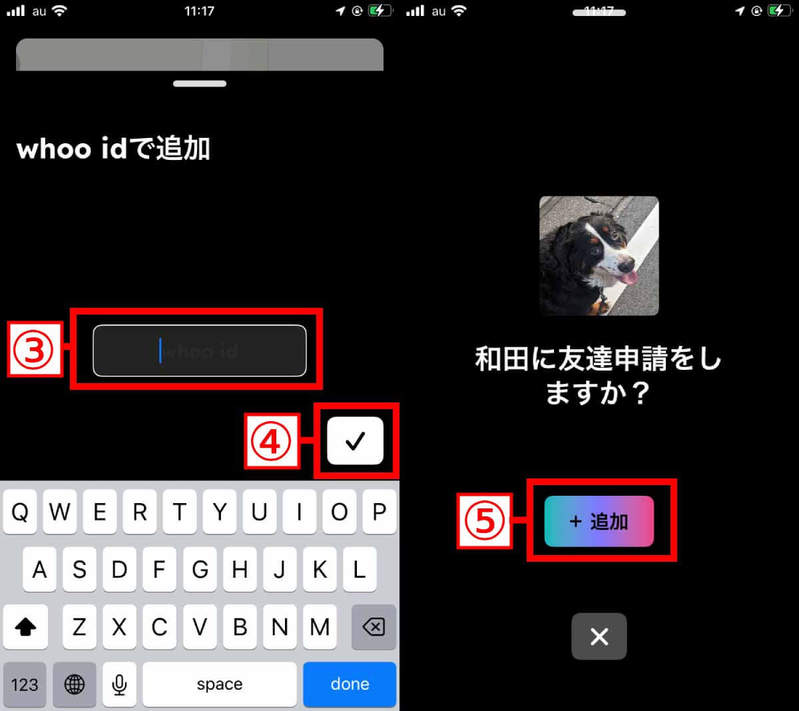
(画像=【3】③idを入力し、④チェックボタンをタップ。【4】⑤「追加」から、相手ユーザーに友達申請が可能です、『オトナライフ』より引用)
QRコードを写真から読み取る手順
距離が離れている、かつidを入力するのが面倒くさいという場合、QRコードを相手に送り、それを読み取ってもらう方法がおすすめ。
まず、マイQRコードを表示させます。

(画像=【1】①保存ボタンをタップすると、端末にこの画面の画像が保存されます。【2】画像をSNSやメールなどで相手に送信します、『オトナライフ』より引用)
受け取ったQRコードの画像を読み取る方法は以下の通りです。
受け取った画像を端末に保存し、アプリでマイQRコードの画面を表示させます。
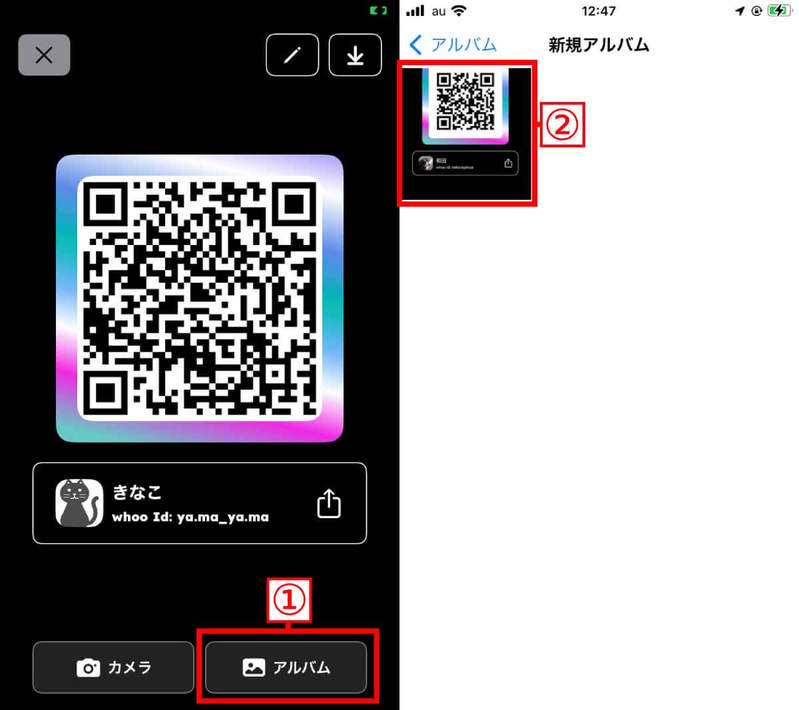
(画像=【1】①「アルバム」をタップします。【2】②保存した画像をタップし、次の画面で「追加」をタップすれば申請完了です、『オトナライフ』より引用)
友だちの位置を表示する手順
先述した通り、whooでは友達になったユーザーの位置情報を確認できます。
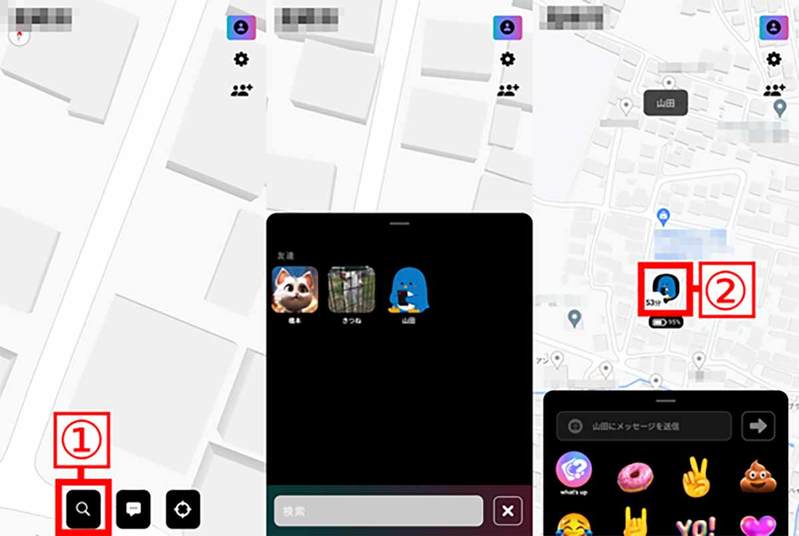
(画像=【1】アプリを開き、画面下の①虫眼鏡アイコンをタップします。【2】友達が一覧で表示されるので、位置を確認したいユーザーを選びます。【3】②表示されました、『オトナライフ』より引用)
whooで相手にメッセージを送る方法
友達になっているユーザーにメッセージを送る方法は以下の通りです。
画面下の虫眼鏡アイコン→友達一覧からメッセージを送信したいユーザーを選びます。
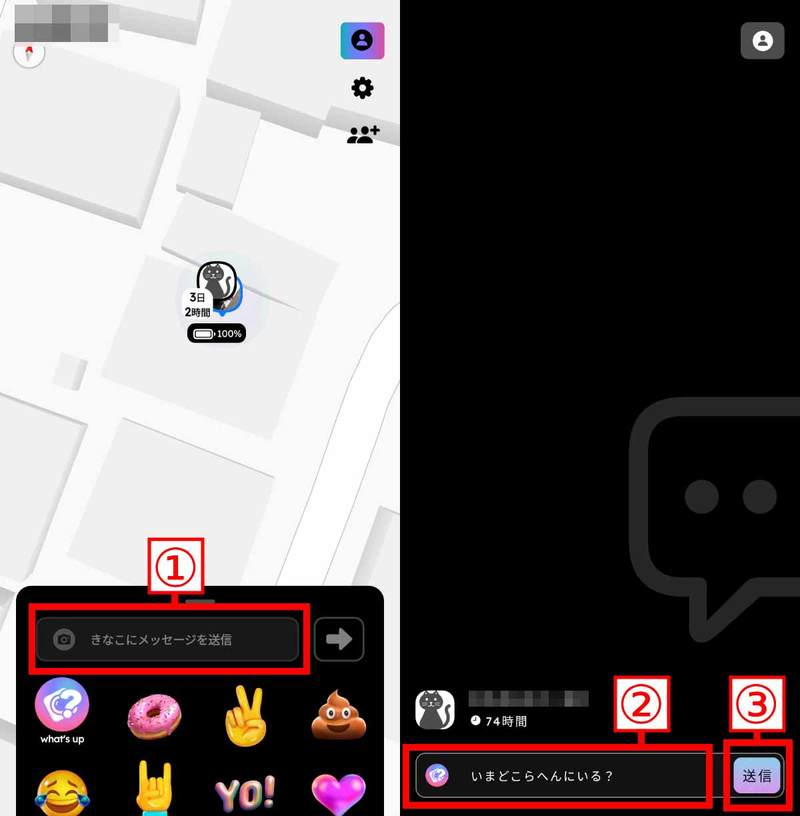
(画像=【1】①「(ユーザー名)にメッセージを送信」をタップします。【2】②メッセージを入力し、③「送信」をタップします、『オトナライフ』より引用)
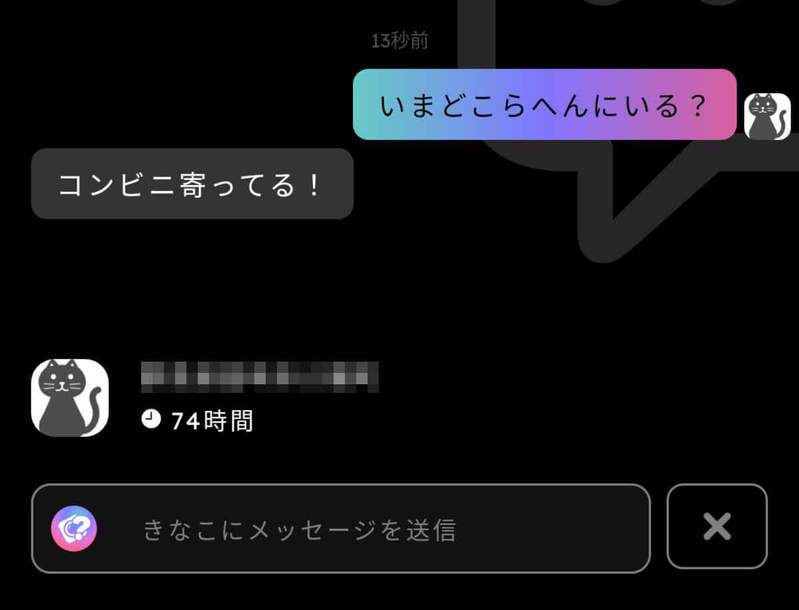
(画像=【3】チャット形式でメッセージのやり取りが可能。右が自分の送ったメッセージ、左が相手から届いたメッセージです、『オトナライフ』より引用)









































